win10 字体文件 win10字体怎么安装
发布时间:2023-09-15 12:00:40 浏览数:
win10 字体文件,如今随着科技的不断进步和人们对美观的追求,字体设计也逐渐成为了一个备受关注的话题,而在Windows 10操作系统中,字体文件的安装就成为了许多用户关心的问题。Win10字体文件的安装不仅可以为我们的电脑添加更多美观的字体选择,还能够让我们在工作和娱乐中享受更好的阅读体验。究竟如何安装Win10字体文件呢?接下来我们将一起探讨这个话题,为您解答相关问题。
具体步骤:
1.打开电脑进入系统后,点击此电脑的图标进入。
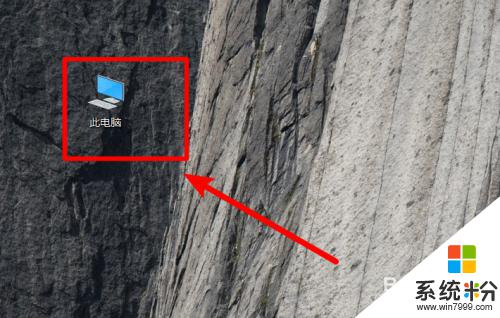
2.进入后,依次点击C:\Windows\Fonts。在fonts文件夹中就可以看到win10电脑安装的字体。
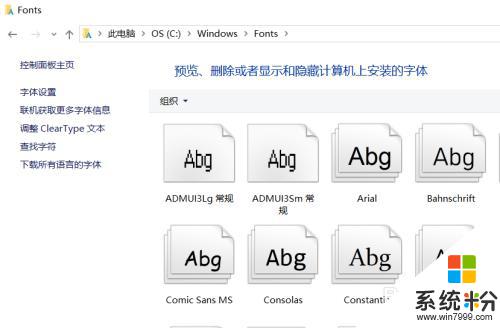
3.如果需要安装新的字体,可以双击字体文件进入。
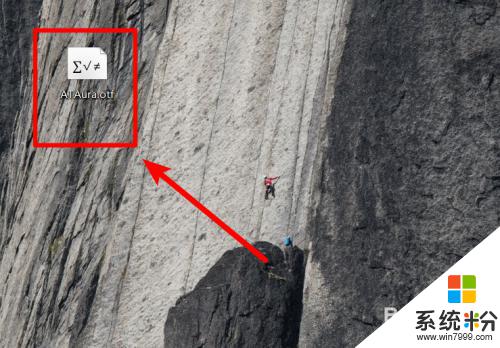
4.进入后,点击字体界面的安装的选项。
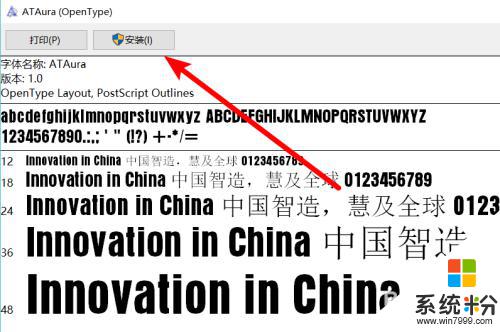
5.点击后,页面会出现安装进度,等待安装完成即可。
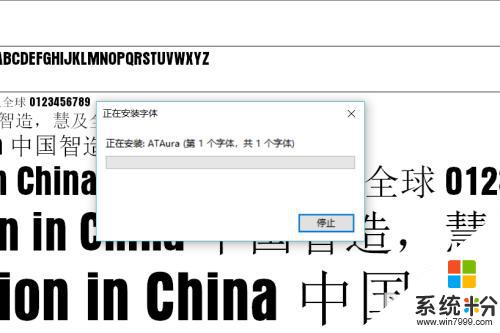
6.同时,也可以将字体文件直接拖动到fonts文件夹中,也可以完成字体的安装。
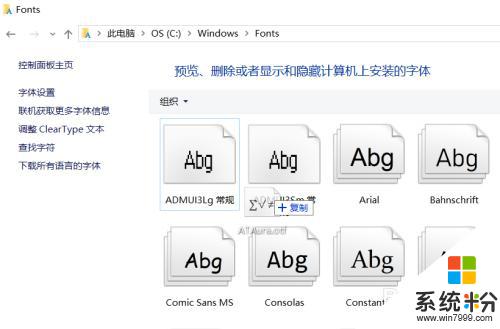
以上是win10字体文件的全部内容,如果您遇到此问题,可以尝试按照本文中的方法来解决,希望对您有所帮助。